- Встроенная функция Windows 11 позволяет задать пользовательское имя папки при первом запуске системы.
- Откройте командную строку (Shift + F10), выполните
cd oobe, затемSetDefaultUserFolder.cmd YourNameдо завершения установки. - Это исключает необходимость в дополнительных действиях, таких как переключение на локальную учетную запись или использование Реестра.
В Windows 11 теперь можно указать имя папки для учетной записи во время первоначальной настройки (Out-of-box Experience, OOBE). В этом руководстве я покажу вам, как выполнить эту конфигурацию.
До сих пор во время первоначальной настройки, при создании новой учетной записи, система использовала часть адреса электронной почты вашей учетной записи Microsoft для конфигурации имени папки профиля. Это папка внутри каталога «Пользователи», где система настраивает все расположения по умолчанию (например, Рабочий стол, Загрузки, Изображения и т. д.). И хотя это быстро и удобно, такое решение не было идеальным.
Одним из обходных путей этой проблемы была установка Windows 11 с локальной учетной записью, поскольку вы могли указать имя папки, используя пользовательское имя учетной записи. Однако Microsoft теперь заблокировала все самые популярные методы обхода для создания локальной учетной записи во время установки, поэтому пользователи не могут использовать этот подход.
Среди других хитростей можно создать новую локальную учетную запись с рабочего стола, используя желаемое имя для папки, а затем перенести данные в новую учетную запись. В качестве альтернативы можно также изменить Реестр, но это может вызвать проблемы, если не сделать это правильно.
Тем не менее, начиная со сборок Windows 11 26220.6772 и 26120.6772 (KB5065797), вы можете использовать специальную команду для установки предпочтительного имени папки учетной записи во время первоначальной настройки.
В этом руководстве я опишу шаги по установке пользовательского имени папки во время первоначальной настройки в Windows 11.
Назначение пользовательского имени папки для вашей учетной записи в Windows 11
Чтобы назначить пользовательское имя для папки вашей учетной записи во время первоначальной настройки в Windows 11, выполните следующие действия:
Откройте Командную строку, используя сочетание клавиш «Shift + F10» на странице входа в систему «Разблокируйте ваш Microsoft».
Введите следующую команду для перехода в каталог OOBE и нажмите Enter:
cd oobe
Введите следующую команду, чтобы назначить новое имя для папки учетной записи, и нажмите Enter:
SetDefaultUserFolder.cmd ВАШЕ-ИМЯ-ПАПКИ
В команде замените «ВАШЕ-ИМЯ-ПАПКИ» на фактическое имя, которое вы хотите использовать. Например,
SetDefaultUserFolder.cmd Pureinfotech.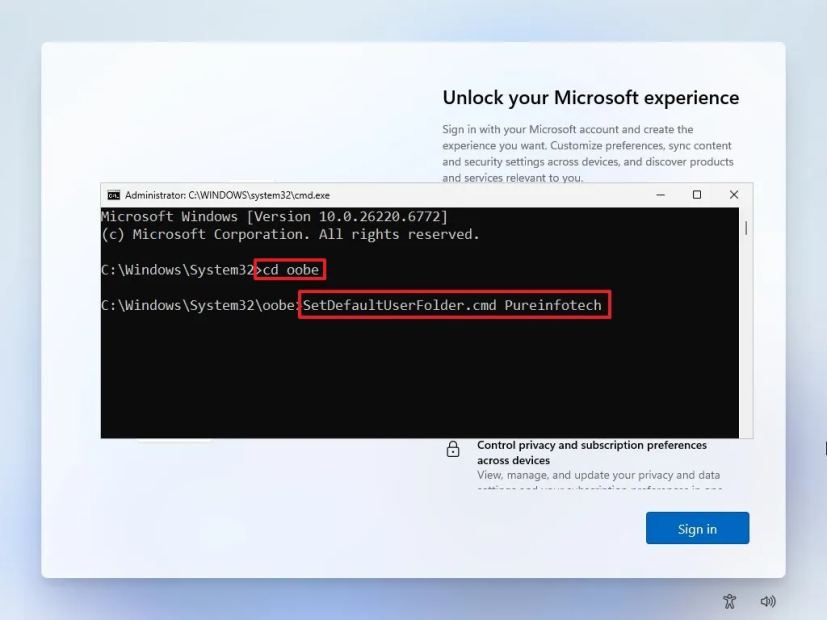
Убедитесь, что имя является допустимым, а процесс успешно завершен.
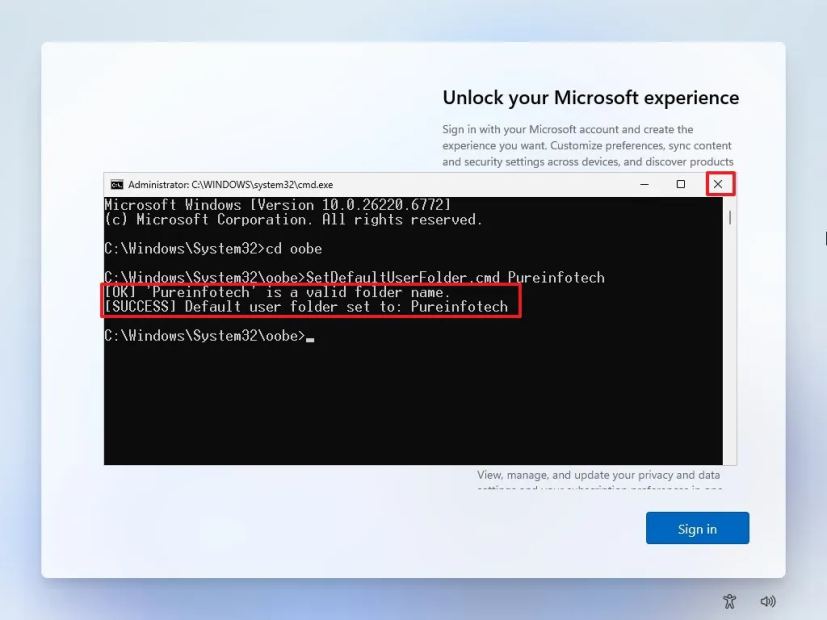
Нажмите кнопку Закрыть, чтобы выйти из Командной строки.
Нажмите кнопку Войти.
Продолжите следовать указаниям на экране, чтобы завершить настройку.
После выполнения этих шагов система применит указанное вами имя. Вы можете проверить имя папки по адресу C:\Users.
Важно отметить, что эта функция доступна только через Командную строку. В будущем Microsoft может добавить экран в процессе установки, чтобы избежать использования команд.
Часто задаваемые вопросы о настройке имени папки пользователя
Ниже приведен список часто задаваемых вопросов (FAQ) и ответов относительно возможности настройки пользовательского имени папки пользователя.
Можно ли изменить имя папки позже с помощью команд?
Нет. Это работает только во время первоначальной настройки OOBE. Изменения после настройки требуют использования Реестра (не рекомендуется) или системных настроек.
Позволит ли это обойти требование учетной записи Microsoft?
Нет. Этот метод по-прежнему требует входа в систему с учетной записью Microsoft и подключения к Интернету для завершения настройки.
Что произойдет, если я введу имя со специальными символами?
При назначении пользовательского имени папке учетной записи рекомендуется делать его коротким, описательным и избегать использования специальных символов и длинных названий.
Переименует ли это также старые учетные записи пользователей?
Нет. Это относится только к новым учетным записям, создаваемым во время установки.